Příprava oddílu pomocí nástroje DISKPART
Kapitoly článků
DISKPART je takový novodobý „FDISK“ pro Windows XP a vyšší (pro Windows 2000 lze stáhnout z webu Microsoftu), ale to, co potřebujeme provést, umí až od Windows Vista, tedy pracovat s výměnnými jednotkami stejně jako s pevnými disky (ne úplně všemi, ale na USB asi zvládne každou „flešku“). DISKPART spusťte na příkazovém řádku (jak jinak než příkazem diskpart).
Nejprve musíte zjistit, s jakým diskem vlastně chcete pracovat. Abyste zjistili seznam disků, použijte příkaz list disk. Následně pro práci s daným diskem (musíte sami identifikovat, který to je) je potřeba napsat příkaz select disk a jeho číslo (nejčastěji 1, ale může být i jiné, 0 bývá zpravidla systémový disk, ten nechte na pokoji, správnou jednotku poznáte nejsnáze podle kapacity, můžete si také orientačně vypsat všechny svazky příkazem list volume). Pak si nechte příkazem list partition vypsat seznam oddílů (lze používat i zkrácené příkazy, pokud jsou jejich zkratky již jednoznačné, takže zde třeba list part). Měli byste vidět jen jeden: Partition 1. Opět je potřeba jej vybrat, abyste s ním mohli pracovat, takže select part 1. Pak jej nastavíte jako aktivní příkazem active (pracuje pro vybraný disk a oddíl) a můžete DISKPART ukončit příkazem exit.
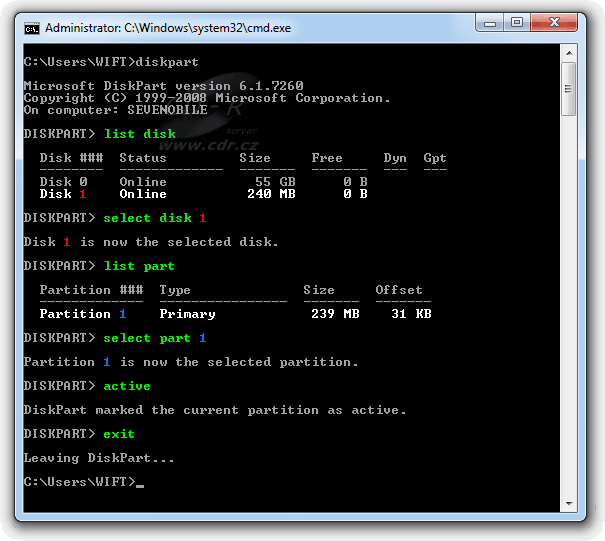
Na obrázku je víc barev, než ve skutečnosti DISKPART dělá. Schválně jsme to takto vybarvili, aby to bylo přehledné. Zeleně jsou příkazy, které zadává uživatel (tedy vy) včetně barevných čísel za některými příkazy. „Tmavě bílá“ a bílá je to, co vypisuje systém či většinou sám DISKPART. Světlou bílou jsou označeny disky a oddíly, kterých si v našem případě všímáme, barevně jsou pak jejich čísla. Červená je pro disk (ten je třeba vybrat opravdu korektně, ať něco neuděláte s nějakým jiným diskem), světle modrá je pak oddíl, typicky Partition 1 (na „fleškách“ jich obvykle víc nebývá ;-). Tímto postupem označíte jako aktivní (pro spouštění systému) primární oddíl na flash paměti. Předpokládá se, že oddíl máte již připravený, tedy že „fleška“ je naformátována na doporučený formát FAT32.
Pokud však ještě jedete na Windows XP, pak vám DISKPART obvykle nepomůže, protože prostě nevidí USB výměnná média (pokud se „fleška“ tváří jako pevný disk, pak jej DISKPART ve Windows XP vidí a výše uvedený proces lze provést, ale to už můžete rovnou použít graficky přehlednější správce disků). Pokud je tedy DISKPART neužitečný, zbývá HP USB Disk Storage Format Tool.






















